Chế độ Sleep Mode iPhone sẽ đưa điện thoại vào chế độ ngủ theo thời gian bạn thiết lập dựa trên giờ sinh hoạt của bạn. Dựa trên giờ đi ngủ, Sleep Mode sẽ giảm độ sáng màn hình, ẩn thông báo màn hình khóa và chỉ cho phép cuộc gọi từ những người cụ thể. Trong trường hợp giờ sinh hoạt thay đổi thì bạn có thể tắt chế độ Sleep Mode này trên iPhone để không bị làm phiền. Dưới đây là hướng dẫn tắt chế độ Sleep Mode iPhone.
Cách tắt chế độ Sleep Mode iPhone qua Control Center
Bạn chỉ cần vuốt Control Center lên và sau đó nhấn vào chế độ Ngủ để tắt chế độ Sleep Mode trên iPhone là được.
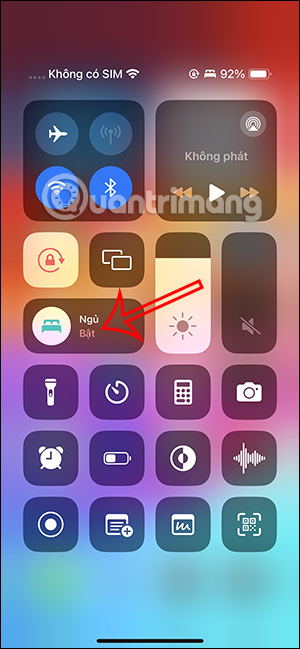
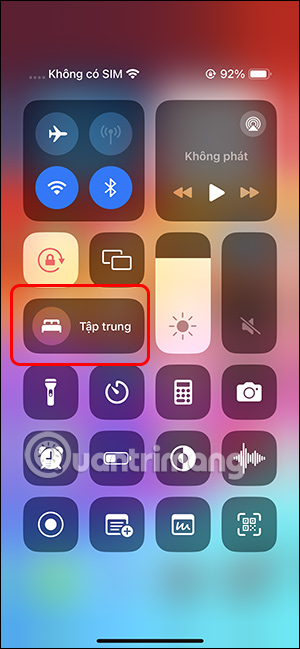
Cách tắt chế độ Sleep Mode iPhone trong app Sức khỏe
Bước 1:
Đầu tiên bạn truy cập vào ứng dụng Sức khỏe và sau đó nhấn vào mục Duyệt ở bên dưới. Tiếp đến người dùng nhấn vào chế độ Ngủ để điều chỉnh.
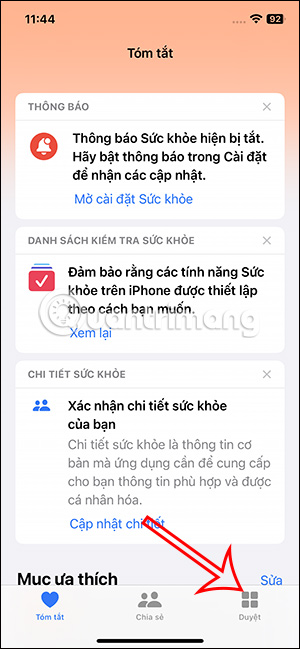
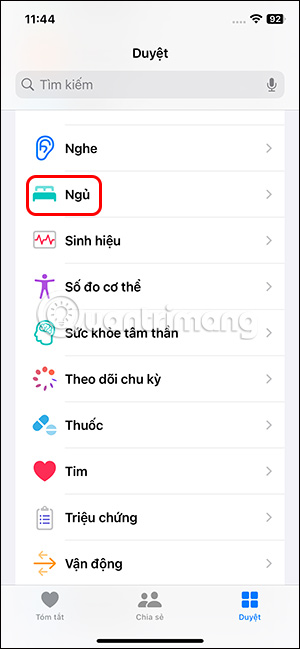
Bước 2:
Trong giao diện điều chỉnh chế độ Ngủ trên iPhone, người dùng nhấn vào mục Lịch trình đầy đủ & Tùy chọn. Khi đó, bạn được chuyển sang giao diện chỉnh lịch trình cho chế độ Ngủ. Tại đây bạn sẽ thấy thiết lập Sử dụng lịch trình cho chế độ tập trung Ngủ.
Lúc này chúng ta chỉ cần tắt chế độ Sử dụng lịch trình cho chế độ tập trung Ngủ là được. Như vậy chế độ Sleep Mode trên iPhone đã được tắt.
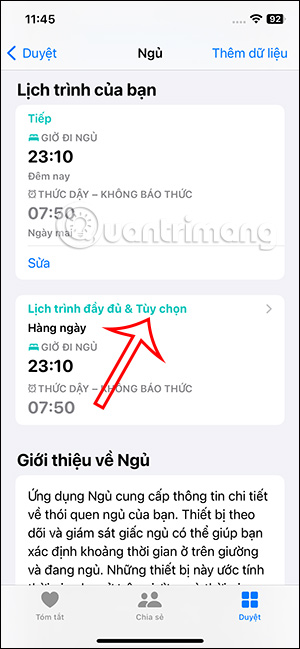
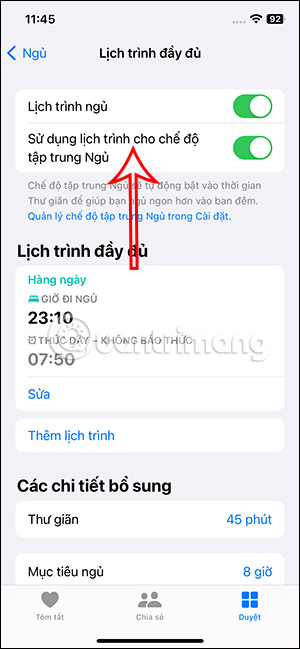
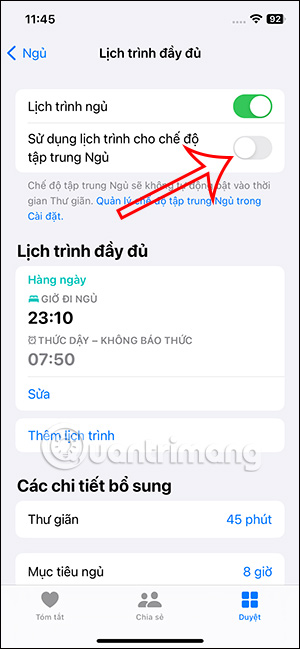
Sau khi bạn tắt chế độ Sleep Mode trong iPhone qua ứng dụng Sức khỏe thì vẫn có thể bật lại thông qua Control Center.
 Công nghệ
Công nghệ  AI
AI  Windows
Windows  iPhone
iPhone  Android
Android  Học IT
Học IT  Download
Download  Tiện ích
Tiện ích  Khoa học
Khoa học  Game
Game  Làng CN
Làng CN  Ứng dụng
Ứng dụng 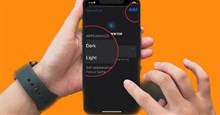
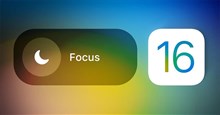



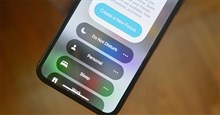













 Linux
Linux  Đồng hồ thông minh
Đồng hồ thông minh  macOS
macOS  Chụp ảnh - Quay phim
Chụp ảnh - Quay phim  Thủ thuật SEO
Thủ thuật SEO  Phần cứng
Phần cứng  Kiến thức cơ bản
Kiến thức cơ bản  Lập trình
Lập trình  Dịch vụ công trực tuyến
Dịch vụ công trực tuyến  Dịch vụ nhà mạng
Dịch vụ nhà mạng  Quiz công nghệ
Quiz công nghệ  Microsoft Word 2016
Microsoft Word 2016  Microsoft Word 2013
Microsoft Word 2013  Microsoft Word 2007
Microsoft Word 2007  Microsoft Excel 2019
Microsoft Excel 2019  Microsoft Excel 2016
Microsoft Excel 2016  Microsoft PowerPoint 2019
Microsoft PowerPoint 2019  Google Sheets
Google Sheets  Học Photoshop
Học Photoshop  Lập trình Scratch
Lập trình Scratch  Bootstrap
Bootstrap  Năng suất
Năng suất  Game - Trò chơi
Game - Trò chơi  Hệ thống
Hệ thống  Thiết kế & Đồ họa
Thiết kế & Đồ họa  Internet
Internet  Bảo mật, Antivirus
Bảo mật, Antivirus  Doanh nghiệp
Doanh nghiệp  Ảnh & Video
Ảnh & Video  Giải trí & Âm nhạc
Giải trí & Âm nhạc  Mạng xã hội
Mạng xã hội  Lập trình
Lập trình  Giáo dục - Học tập
Giáo dục - Học tập  Lối sống
Lối sống  Tài chính & Mua sắm
Tài chính & Mua sắm  AI Trí tuệ nhân tạo
AI Trí tuệ nhân tạo  ChatGPT
ChatGPT  Gemini
Gemini  Điện máy
Điện máy  Tivi
Tivi  Tủ lạnh
Tủ lạnh  Điều hòa
Điều hòa  Máy giặt
Máy giặt  Cuộc sống
Cuộc sống  TOP
TOP  Kỹ năng
Kỹ năng  Món ngon mỗi ngày
Món ngon mỗi ngày  Nuôi dạy con
Nuôi dạy con  Mẹo vặt
Mẹo vặt  Phim ảnh, Truyện
Phim ảnh, Truyện  Làm đẹp
Làm đẹp  DIY - Handmade
DIY - Handmade  Du lịch
Du lịch  Quà tặng
Quà tặng  Giải trí
Giải trí  Là gì?
Là gì?  Nhà đẹp
Nhà đẹp  Giáng sinh - Noel
Giáng sinh - Noel  Hướng dẫn
Hướng dẫn  Ô tô, Xe máy
Ô tô, Xe máy  Tấn công mạng
Tấn công mạng  Chuyện công nghệ
Chuyện công nghệ  Công nghệ mới
Công nghệ mới  Trí tuệ Thiên tài
Trí tuệ Thiên tài